Cara Mengatasi Error 403 pada IDM: Solusi Ampuh untuk Mengatasi Kendala Unduh
Pengenalan
Internet Download Manager atau yang dikenal dengan IDM adalah sebuah aplikasi download manager yang populer digunakan oleh pengguna windows. Aplikasi ini sudah terbukti efektif untuk mempercepat proses pengunduhan file dari internet. Namun, terkadang kita bisa mengalami kendala saat menggunakan IDM seperti error 403 yang terjadi ketika IDM tidak dapat mengakses website untuk mengunduh file. Pada artikel ini, kita akan membahas cara mengatasi error 403 pada aplikasi IDM untuk mengunduh file.

Penjelasan Error 403 pada IDM
Sebelum membahas cara mengatasi error 403, perlu diketahui terlebih dahulu apa itu error 403. Error 403 adalah pesan error yang muncul pada website yang menandakan bahwa akses ke halaman tersebut ditolak oleh server. Ini disebabkan sering kali oleh masalah otentikasi yang menghalangi akses ke situs web tertentu. Kondisi ini akan membuat user tidak bisa mendownload file yang diinginkan.
Penyebab Error 403 pada IDM
Ada beberapa faktor penyebab error 403 terjadi pada IDM. Salah satu penyebabnya adalah penggunaan proxy yang tidak terhubung dengan IDM sehingga tidak dapat memetakan alamat IP dengan benar. Selain itu, penyebab lainnya bisa disebabkan oleh pembatasan administrator jaringan atau firewall yang memblokir IDM. Juga, mungkin ada kendala dengan situs web yang bersangkutan, yang melarang mengunduh file atau menggunakan IDM secara teratur.
Cara Mengatasi Error 403 pada IDM
Ada beberapa cara mengatasi error 403 pada aplikasi IDM yang bisa diterapkan:
- Nonaktifkan Proxy
Salah satu cara paling sederhana untuk mengatasi error 403 yang terjadi di IDM adalah dengan mematikan pengaturan proxy pada peramban web. Ini dapat dicapai dengan masuk ke Settings pada IDM -> Connection -> Proxy/socks -> Uncheck “Use a proxy used by your operating system”. - Mengaitkan IDM dengan Alamat IP
Jika IDM tidak berfungsi dengan proxy, maka langkah selanjutnya bisa mencoba untuk mengaitkan IDM dengan alamat IP secara manual. Cara ini bisa dilakukan dengan menambahkan alamat IP pada hosts file di komputer Anda. Caranya dengan mengetikkan perintah dalam cmd (command prompt):
“echo [situs web] [alamat ip] >> C:\Windows\System32\drivers\etc\hosts”. Setelah itu pastikan IDM sudah terbuka dan berjalan. - Tambahkan Exception pada Antivirus atau Firewall
Ketika IDM terkendala dianggap oleh software antivirus atau firewall sebagai program berbahaya. Solusinya adalah dengan menambahkan exception pada software antivirus atau firewall agar IDM dapat berjalan dengan baik. Hal ini bisa dilakukan pada pengaturan softare antivirus maupun firewall di perangkat Anda. - Memperbarui IDM ke Versi Terbaru
Jika cara-cara di atas masih belum dapat mengatasi error 403 pada IDM, maka alternatif terakhir adalah dengan memperbarui IDM ke versi terbaru dari aplikasi. Versi terbaru IDM dapat memperbaiki bug dan masalah-permasalahan pada versi sebelumnya. Setelah itu coba ulang untuk mendownload file yang diinginkan.
Kesimpulan
Itu tadi beberapa cara mengatasi error 403 pada IDM saat mengunduh file. Ketika mengalami masalah seperti error 403, cobalah untuk mengidentifikasi pemicu masalah dan mengujinya dengan beberapa cara yang telah dijelaskan di atas. Jika cara tersebut tidak berhasil, mungkin ada kesalahan lain pada jaringan atau server yang sedang menggunakan. Dalam hal ini sebaiknya hubungi layanan provider atau Administrator Jaringan untuk mendapatkan bantuan.
Cara Mengatasi Error 403 Pada IDM

Saat hendak mengunduh sebuah file di internet, Anda mungkin pernah mengalami error 403 pada IDM. Hal ini terjadi karena server tidak mengizinkan penggunaan aplikasi untuk mengunduh file di situsnya. Error ini memang bisa sangat membuat frustrasi, terutama jika Anda sedang membutuhkan file tersebut dengan segera.
Namun, Anda tak perlu khawatir, karena ada beberapa cara untuk mengatasi error 403 pada IDM. Berikut ini adalah beberapa solusi yang bisa Anda coba:
1. Menghapus Cache dan Cookies pada Browser
Salah satu alasan error 403 pada IDM bisa muncul karena terdapat cache atau cookies yang menyimpan informasi tentang akses Anda pada situs tersebut. Oleh karena itu, langkah pertama yang bisa Anda lakukan adalah dengan menghapus cache dan cookies pada browser yang Anda gunakan.
Cara melakukannya berbeda-beda tergantung pada browser yang Anda gunakan, tetapi umumnya dapat ditemukan pada pengaturan atau settings browser. Setelah selesai menghapus cache dan cookies, coba jalankan IDM dan unduh file yang ingin Anda dapatkan.
2. Menonaktifkan Firewall atau Antivirus
Selain cache dan cookies, error 403 pada IDM juga bisa dipicu oleh firewall atau antivirus di komputer Anda. Hal ini biasanya terjadi ketika file yang ingin diunduh terdeteksi sebagai file yang berbahaya oleh program antivirus atau firewall yang Anda gunakan.
Untuk mengatasi hal ini, cobalah untuk sementara waktu menonaktifkan program antivirus atau firewall yang sedang aktif. Namun, pastikan bahwa Anda menghidupkan kembali fitur ini setelah selesai mengunduh file yang diinginkan.
3. Menggunakan VPN
Bila langkah-langkah di atas masih tidak berhasil, Anda bisa mencoba menggunakan VPN. VPN adalah teknologi yang memungkinkan Anda untuk menggeser lokasi server untuk terhubung ke internet. Dengan menghubungkan ke server yang berlokasi di negara yang berbeda, Anda bisa menghindari kebijakan pembatasan unduhan di negara Anda.
Terdapat banyak layanan VPN gratis dan berbayar yang tersedia, dan Anda bisa memilih yang sesuai dengan kebutuhan dan anggaran yang Anda miliki. Setelah menghubungkan ke VPN, coba untuk mengunduh file yang diinginkan kembali melalui IDM.
4. Menggunakan IDM ke Versi Terbaru
Terakhir, Anda bisa mencoba untuk mengunduh versi terbaru dari IDM. Devloper IDM biasanya memperbarui aplikasi mereka dengan perbaikan bug dan fitur baru guna memastikan kinerja aplikasi yang lebih baik. Dalam beberapa kasus, error 403 pada IDM bisa disebabkan oleh versi IDM yang tidak terbaru.
Dengan mengunduh dan menginstal versi terbaru dari IDM, Anda bisa memperbaiki error 403 maupun masalah lainnya yang terdapat pada versi sebelumnya.
Demikianlah beberapa cara untuk mengatasi error 403 pada IDM. Pastikan untuk selalu memeriksa koneksi internet Anda dan jangan ragu untuk menghubungi pengembang IDM bila Anda mengalami masalah yang tak dapat diatasi dengan cara manual.
Solusi 1: Nonaktifkan Antivirus
Jika Anda mengalami error 403 pada IDM saat ingin mengunduh file, hal pertama yang bisa dilakukan adalah dengan menonaktifkan antivirus sementara. Kadang-kadang, antivirus yang Anda gunakan bisa memblokir IDM sehingga tidak bisa mengunduh file dengan lancar.
Cara menonaktifkan antivirus sementara tergantung dari jenis antivirus yang Anda gunakan. Umumnya, antivirus akan ada pada ikon di kanan bawah layar komputer Anda. Klik kanan pada ikon tersebut, kemudian pilih opsi “Disable” atau “Off”. Sebagai contoh, jika Anda menggunakan Windows Defender, ikon antivirusnya dapat dilihat pada system tray, dan pilihlah “Virus & threat protection”. Pada opsi yang muncul, klik “Manage settings”, lalu ubah tombol “Real-time protection” menjadi “Off”.
Setelah Anda menonaktifkan antivirus sementara, cobalah untuk mengunduh file lagi dan lihat apakah Error 403 masih muncul atau tidak. Jika tidak ada lagi error, kemungkinan besar antivirus yang Anda gunakan memang memblokir IDM.
Penting untuk dicatat bahwa meskipun menonaktifkan sementara antivirus dapat memperbaiki masalah error 403, Anda tidak seharusnya menonaktifkan antivirus secara permanen. Antivirus membantu melindungi komputer Anda dari serangan virus yang dapat merusak sistem operasi dan mempengaruhi performa perangkat Anda.
Solusi 2: Ganti IP Address
Setelah mengikuti solusi pertama yang kami bahas pada artikel sebelumnya namun tetap mendapatkan pesan error 403 pada Internet Download Manager, maka solusi kedua yang dapat dicoba adalah dengan mengganti alamat IP Address pada perangkat yang digunakan.
Sebagai informasi, IP Address adalah alamat dari perangkat yang terhubung dengan internet. Saat terhubung dengan internet, setiap perangkat akan diberikan alamat IP yang unik. Hal ini bertujuan untuk memudahkan pengiriman data dari satu titik ke titik lain pada jaringan internet.
Saat mengalami error 403 pada IDM, hal ini bisa disebabkan oleh beberapa server yang membatasi akses dari alamat IP tertentu. Cara mengatasi masalah ini adalah dengan mengganti alamat IP yang digunakan saat terhubung dengan internet.
Terdapat beberapa cara untuk mengganti IP Address, diantaranya adalah:
1. Restart Perangkat
Cara paling sederhana untuk mengganti IP Address adalah dengan me-restart perangkat yang digunakan. Dalam hal ini, perangkat yang dimaksud adalah perangkat yang digunakan untuk terhubung ke internet.
Setelah melakukan restart, perangkat akan mendapatkan alamat IP baru dan otomatis, alamat IP lama akan digantikan.
2. Gunakan Perangkat Lunak “IP Changer”
Terdapat berbagai perangkat lunak yang dapat digunakan untuk mengubah IP Address pada perangkat yang digunakan. Perangkat lunak tersebut disebut “IP Changer.”
Dengan menggunakan perangkat lunak ini, pengguna dapat melakukan pergantian alamat IP dengan mudah tanpa harus melakukan restart pada perangkat mereka.
3. Gunakan Proxy Server
Penyedia layanan proxy server dapat membantu pengguna untuk mengganti alamat IP pada perangkat yang digunakan. Proxy server akan memfasilitasi pengguna untuk terhubung dengan internet melalui server mereka sehingga alamat IP yang digunakan akan ditukarkan dengan IP Address yang ditentukan oleh server proxy tersebut.
Pengguna dapat menggunakan salah satu penyedia layanan proxy server yang tersedia secara gratis atau membayar untuk mendapatkan layanan terbaik. Namun, perlu diingat bahwa penggunaan proxy server dapat mempengaruhi kecepatan akses internet dan data yang dikirimkan.
Setelah pengguna melakukan pergantian alamat IP dengan salah satu cara di atas, diharapkan error 403 pada IDM tidak muncul lagi. Namun, jika error masih terjadi, pengguna dapat mencoba solusi selanjutnya yang akan kami bahas pada artikel selanjutnya.

Solusi 3: Menghapus Cookie pada Browser
Salah satu penyebab dan cara mengatasi error 403 pada IDM adalah dengan menghapus cookie pada browser yang digunakan. Adanya cookie yang tersimpan pada browser dapat mempengaruhi akses IDM ke server sehingga muncul pesan error. Berikut adalah langkah-langkah untuk menghapus cookie pada browser:

Menghapus Cookie pada Google Chrome
Jika Anda menggunakan Google Chrome sebagai browser, berikut langkah-langkah untuk menghapus cookie:
- Buka Google Chrome dan klik tiga titik vertikal di pojok kanan atas
- Pilih “Settings”
- Scroll ke bawah dan klik “Advanced”
- Pilih “Clear browsing data”
- Centang “Cookies and other site data”
- Pilih “Time range” (misalnya “All time” atau “Last hour”)
- Klik “Clear data”
- Buka Mozilla Firefox dan klik tiga garis horizontal di pojok kanan atas
- Pilih “Options”
- Pilih “Privacy & Security”
- Scroll ke bawah ke bagian “Cookies and Site Data”
- Klik “Clear Data”
- Centang “Cookies and Site Data”
- Pilih waktu (“Everything” atau “Last hour”)
- Klik “Clear”
- Buka Safari dan klik “Safari” di pojok kiri atas
- Pilih “Preferences”
- Pilih “Privacy”
- Klik “Manage Website Data”
- Pilih “Remove All” atau “Remove Now”
- Buka Microsoft Edge dan klik tiga titik horizontal di pojok kanan atas
- Pilih “Settings”
- Pilih “Privacy, search, and services”
- Scroll ke bawah dan klik “Clear browsing data”
- Pilih “Cookies and other site data”
- Pilih waktu (“All time” atau “Last hour”)
- Klik “Clear Now”
Dengan melakukan langkah-langkah tersebut, cookie pada Google Chrome yang menyebabkan error 403 pada IDM akan terhapus.
Menghapus Cookie pada Mozilla Firefox
Jika Anda menggunakan Mozilla Firefox sebagai browser, berikut langkah-langkah untuk menghapus cookie:
Dengan melakukan langkah-langkah tersebut, cookie pada Mozilla Firefox yang menyebabkan error 403 pada IDM akan terhapus.
Menghapus Cookie pada Safari
Jika Anda menggunakan Safari sebagai browser, berikut langkah-langkah untuk menghapus cookie:
Dengan melakukan langkah-langkah tersebut, cookie pada Safari yang menyebabkan error 403 pada IDM akan terhapus.
Menghapus Cookie pada Microsoft Edge
Jika Anda menggunakan Microsoft Edge sebagai browser, berikut langkah-langkah untuk menghapus cookie:
Dengan melakukan langkah-langkah tersebut, cookie pada Microsoft Edge yang menyebabkan error 403 pada IDM akan terhapus.
Dengan menghapus cookie pada browser yang digunakan, diharapkan permasalahan error 403 pada IDM dapat terselesaikan dan Anda dapat mengakses server dengan lancar.
Solusi 4: Perbaharui IDM
Cara keempat untuk mengatasi error 403 pada IDM adalah dengan memperbaharui IDM ke versi terbaru. Hal ini dilakukan agar program IDM kompatibel dengan server saat melakukan proses download.
Ada dua cara yang bisa dilakukan untuk memperbaharui IDM yaitu secara manual atau otomatis. Berikut adalah langkah-langkah yang dapat diikuti untuk melakukan perbaharuan IDM:
1. Perbaharuan IDM secara manual
Langkah pertama yang harus dilakukan adalah dengan mengunduh installer IDM versi terbaru dari situs resmi Internet Download Manager atau bisa juga melalui link unduhan yang tersedia di media sosial.
Setelah kmudian jalankan installer IDM, ikuti langkah-langkah instalasi seperti biasa hingga proses instalasi selesai. Saat instalasi selesai, maka IDM akan secara otomatis terbaru versi terbaru.
2. Perbaharuan IDM secara otomatis
Untuk melakukan perbaharuan IDM secara otomatis, pastikan fitur perbaharuan otomatis pada IDM sudah aktif.
Caranya adalah dengan membuka IDM dan klik menu “Downloads” kemudian pilih “Options”. Di jendela pop-up, pilih tab “General” dan pastikan opsi “Automatic update IDM” sudah dicentang. Jika sudah, maka IDM akan secara otomatis mengunduh dan memperbaharui versi terbaru.
Jika setelah melakukan perbaharuan IDM masih muncul error 403, cobalah untuk menonaktifkan ekstensi antivirus atau firewall sementara pada saat melakukan download di IDM. Hal ini dapat membantu memperbaiki masalah server yang terhalang oleh fitur keamanan pada ekstensi tersebut.
Dalam beberapa masalah, terkadang memperbaharui IDM ke versi terbaru tidak bisa menyelesaikan masalah error 403. Jika hal ini terjadi, kamu bisa mencoba untuk menghapus program IDM secara keseluruhan dan menginstall IDM yang baru. Pastikan backup file download dan settingan IDM terlebih dahulu agar tidak hilang saat melakukan proses uninstall.
Dalam beberapa kasus, error 403 pada IDM bisa terjadi karena masalah di server. Cobalah untuk mencari tahu apakah server yang kamu unduh itu sedang bermasalah atau tidak. Jika semua solusi di atas sudah dicoba dan masih tidak membuahkan hasil, maka kemungkinan error 403 terjadi pada server yang tidak kamu kuasai.
Untuk mengatasi hal tersebut, kamu bisa mencoba untuk mengunduh file dari server yang berbeda atau menunggu sampai server yang bermasalah tersebut selesai diperbaiki.
Kenapa Error 403 Terjadi pada IDM
Sebelum masuk ke solusi cara mengatasi error 403 pada IDM, ada baiknya kita memahami terlebih dahulu apa yang menyebabkan error tersebut terjadi. Error 403 pada IDM biasanya muncul ketika Anda mencoba mengunduh file dari website tertentu yang memiliki proteksi akses terhadap pengunjung yang tidak diizinkan.
Maksudnya, server website tersebut telah melakukan proses pemeriksaan terhadap permintaan download dari komputer Anda dan menolak akses karena beberapa alasan seperti batasan geografis atau jenis perangkat yang digunakan.
Alasan lain yang membuat error 403 terjadi pada IDM bisa disebabkan oleh masalah jaringan atau kesalahan konfigurasi pada aplikasi IDM itu sendiri.
Cara Menonaktifkan Antivirus
Salah satu cara yang dapat dilakukan untuk mengatasi error 403 pada IDM adalah dengan menonaktifkan antivirus sementara saat proses download berlangsung. Ada beberapa antivirus yang menyebabkan gangguan pada IDM dan memicu munculnya error 403. Misalnya, Windows Defender, McAfee, atau Avast.
Simak langkah-langkah berikut ini untuk menonaktifkan antivirus:
1. Pergi ke pengaturan sistem dan temukan bagian keamanan atau antivirus
2. Pilih tindakan untuk menonaktifkan sementara antivirus
3. Aktifkan lagi antivirus setelah proses download selesai
Mengganti IP Address
Langkah kedua yang dapat dilakukan adalah dengan mengganti IP Address komputer Anda. Terkadang, server website melakukan pembatasan akses berdasarkan lokasi geografis atau IP Address pengunjung. Untuk mengganti IP Address, Anda bisa mengikuti langkah-langkah berikut:
1. Buka Pengaturan atau Setting pada komputer atau perangkat mobile Anda
2. Cari menu jaringan atau network dan sharing center
3. Pilih tindakan “ubah pengaturan adapter”
4. Klik kanan pada jaringan internet yang sedang digunakan dan pilih properties
5. Cari Internet Protocol Version 4 (TCP/IPv4) dan klik properties
6. Pilih tindakan “menggunakan alamat IP berikut”
7. Masukkan IP Address baru yang belum pernah digunakan sebelumnya
8. Simpan perubahan dan lakukan restart pada komputer atau perangkat mobile Anda
Menghapus Cookie pada Browser
Ketiga, Anda bisa menghapus cookie pada browser yang sedang Anda gunakan. Kadang-kadang, error 403 pada IDM disebabkan oleh adanya cookie atau cache pada browser yang menghambat proses download. Untuk menghapus cookie pada browser, simak langkah-langkah berikut:
1. Buka pengaturan pada browser yang sedang Anda gunakan
2. Cari menu yang berkaitan dengan privasi atau keamanan
3. Pilih “hapus riwayat” atau “clear browsing data”
4. Pastikan Anda memilih opsi “cookie dan data situs web” atau “cache dan cookies”
5. Klik “hapus data” atau “clear data”
6. Lakukan restart pada browser
Memperbaharui IDM ke Versi Terbaru

Jika semua solusi di atas tidak berhasil, Anda bisa mencoba memperbaharui IDM ke versi terbaru. Terkadang, error 403 pada IDM disebabkan oleh ketidakcocokan atau kerusakan pada aplikasi IDM itu sendiri. Oleh karena itu, memperbaharui IDM bisa menjadi solusi yang paling ampuh.
Untuk memperbaharui IDM, ikuti langkah-langkah berikut:
1. Buka aplikasi IDM pada komputer Anda
2. Klik tindakan “check for update” atau “cek pembaruan”
3. Jika ada pembaruan, klik tindakan “update now” atau “perbarui sekarang”
4. Tunggu hingga proses update selesai
5. Restart IDM dan coba lakukan download lagi
Menggunakan VPN
Jika semua solusi di atas tidak bekerja juga, maka Anda bisa mencoba menggunakan VPN atau Virtual Private Network. VPN dapat mengubah alamat IP Anda menjadi anonim dan mengatasi pembatasan akses website berdasarkan geografis atau IP Address pengunjung. Ada banyak layanan VPN yang dapat digunakan, seperti NordVPN, ExpressVPN, atau Surfshark.
Untuk menggunakan VPN, ikuti langkah-langkah berikut:
1. Unduh dan instal aplikasi VPN pilihan Anda
2. Buka aplikasi VPN dan pilih server yang terhubung ke server website yang Anda tuju
3. Aktifkan koneksi VPN dan lakukan proses download pada IDM
4. Setelah selesai, nonaktifkan koneksi VPN secara aman dan tutup aplikasi VPN
Menonaktifkan Firewall pada Router
Selain menonaktifkan antivirus, Anda juga bisa mencoba menonaktifkan firewall pada router. Firewall pada router dapat membatasi akses pengguna yang ingin mengunduh dari website tertentu. Untuk menonaktifkan firewall pada router, ikuti langkah-langkah berikut:
1. Buka pengaturan router melalui browser Anda
2. Masukkan alamat IP gateway atau IP Address router pada kolom URL
3. Masukkan username dan password yang diperlukan
4. Cari menu firewall atau security
5. Pilih tindakan “disable firewall” atau “matikan firewall”
6. Simpan perubahan dan restart router
7. Lihat apakah proses download pada IDM bisa berjalan lancar
Kesimpulan
Terdapat beberapa solusi yang dapat dilakukan untuk mengatasi error 403 pada IDM, seperti menonaktifkan antivirus, mengganti IP Address, menghapus cookie pada browser, memperbaharui IDM ke versi terbaru, menggunakan VPN, atau menonaktifkan firewall pada router. Anda bisa mencoba satu atau beberapa solusi tersebut untuk mengatasi error 403 pada IDM. Selamat mencoba!
